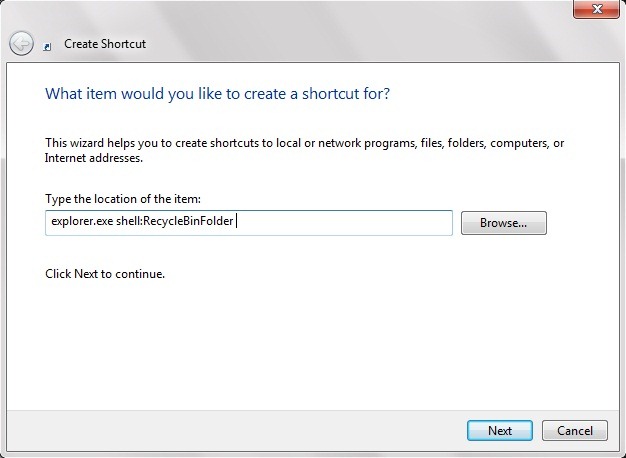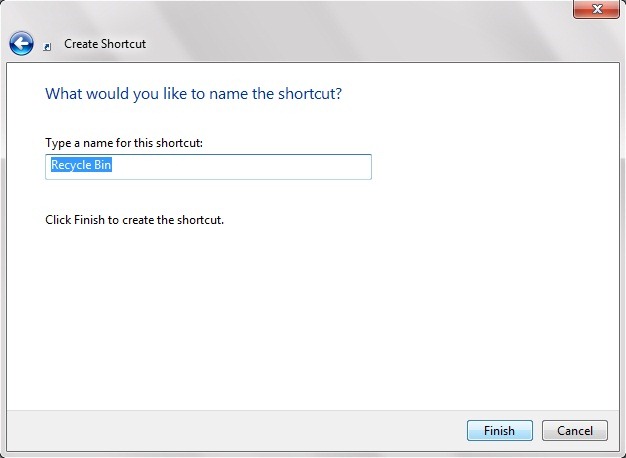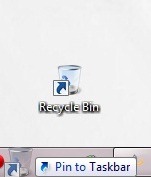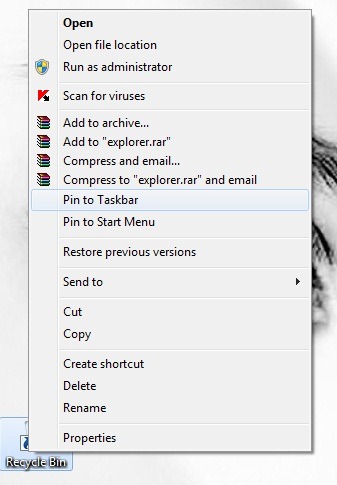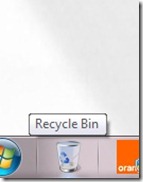Windows 7 tip: Adauga Recycle Bin la Taskbar [Pin to Taskbar]

If you count yourself among those who have allergy to loaded monitors and who do excess of zeal (: P) in an attempt to keep them unpunished by any trace of icon, shortcut etc, but at the same time you want Access to important applications/folders to be as fast as possible, Windows 7 It offers you the optimal solution: the possibility to "stick" almost any shortcut by Taskbar. By adding to the Taskbar Shircuts to the most "used" applications, you have everything you need from a click and, in addition, you can keep your desktop without stain :). Or, almost without stain. Because some programs or folders are not convinced to leave the desktop in favor of taskbar through a simple drag&drop, situation encountered and in case Recycle Bin.
Because Removing Recycle Bin on Desktop is not recommended (tested on one's own skin), the more handy solutions would be either to place it somewhere in a corner of the monitor and try to ignore it, or add it to the menu Windows Explorer (pin to Windows Explorer).
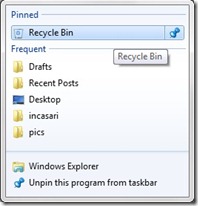
Or possibly you can follow the steps described below to Add a shortcut to Recycle Bin to Taskbar:
1. Click-right on Desktop; from the menu selected New then Shortcut.
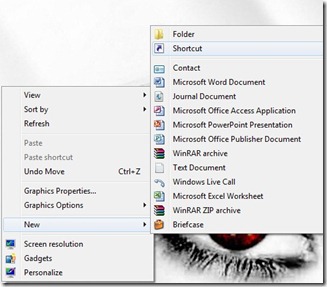
2. The location type taste explorer.exe shell:RecycleBinFolder Then give Next and call the shortcut anyway you want (preferably Recycle Bin :P)
3. Click-right on the created shortcut and select Properties, then click on the button Change Icon.
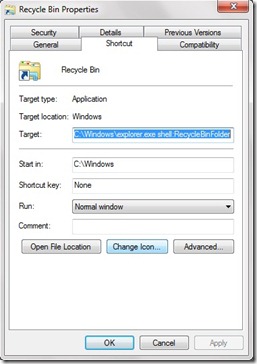
4. In Look for icons in this file taste %SystemRoot%system32imageres.dll then select the Recycle Bin icon, Apply and OK.
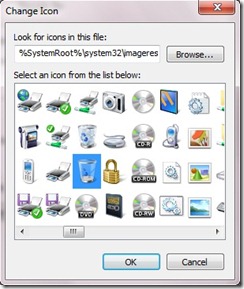
Et Voila! You have a shortcut to Recycle Bin, fully functional, which you can pull in taskbar (dear & Drop) or you can right -click on it and select Pin to Taskbar.
Careful! Even if you added a Recycle Bin shortcut taskbar, Do not delete Recycle Bin from the desktop! To hide its icon Defati Show Desktop Icons FROM Context Menu (Click-right on desktop->View).
Windows 7 tip: Adauga Recycle Bin la Taskbar [Pin to Taskbar]
What’s New
About Stealth
Passionate about technology, I write with pleasure on stealthsetts.com starting with 2006. I have a rich experience in operating systems: Macos, Windows and Linux, but also in programming languages and blogging platforms (WordPress) and for online stores (WooCommerce, Magento, Presashop).
View all posts by StealthYou may also be interested in...